Controllr/Aplicativos/Relatórios/Relatório Cobranças
No App Relatório de Cobranças ![]()
Pode ser realizado relatórios para o controle do seu Provedor.
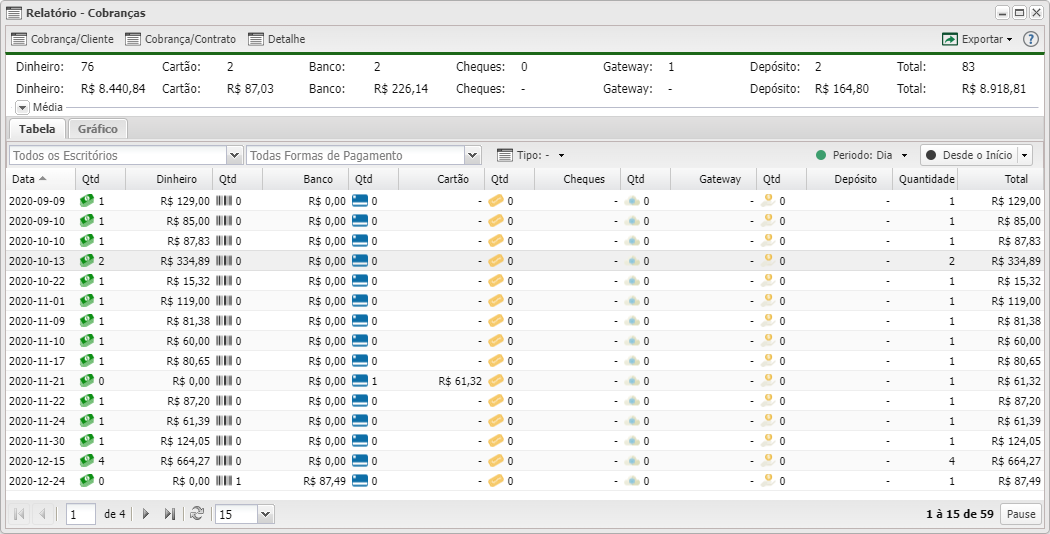
Listagem e Status
| Relatório de Contratos | |
|---|---|
| Menu | Descrição |
| Abre o App Relatório de Contrato de Cobrança | |
| Abre o App Relatório de Contrato de Cobrança | |
| Abre o App Relatório de Itens de Cobrança | |
| Itens | •Dinheiro: Cobranças com pagamento registrado em dinheiro e seu valor total. •Cartão: Cobranças com pagamento registrado em cartões e seu valor total. |
| Todos os Escritórios | Marque por qual escritório deseja listar, podendo marcar mais de um. |
| Todas Formas de Pagamento | Marque por qual forma de pagamento deseja listar, podendo marcar mais de um. |
| Período | Marque por qual período deseja separar os relatórios.
|
| Data | Listar datas desde o início até o dia atual |
| Colunas: | •Data: Data realizada da cobrança. •Dinheiro | Cartão | Banco | Cheques | Gateway | Depósito: Somatório do valor dos contratos referentes as respectivas quantidades (Qtd). |
| Colunas Ocultas | Você pode complementar o seu relatório/filtro habilitando colunas ocultas dessa janela. Para aparecer a opção de colunas ocultas, você deve passar o mouse em cima de qualquer coluna. Dessa forma, aparecerá uma seta para baixo. Clique nela e vá na opção  |
| Após aplicar os filtros, poderá realizar a exportação desse relatório no formato: | |
Aba Gráfico
Essa ferramenta retorna informação visual a respeito dos registros das cobranças.
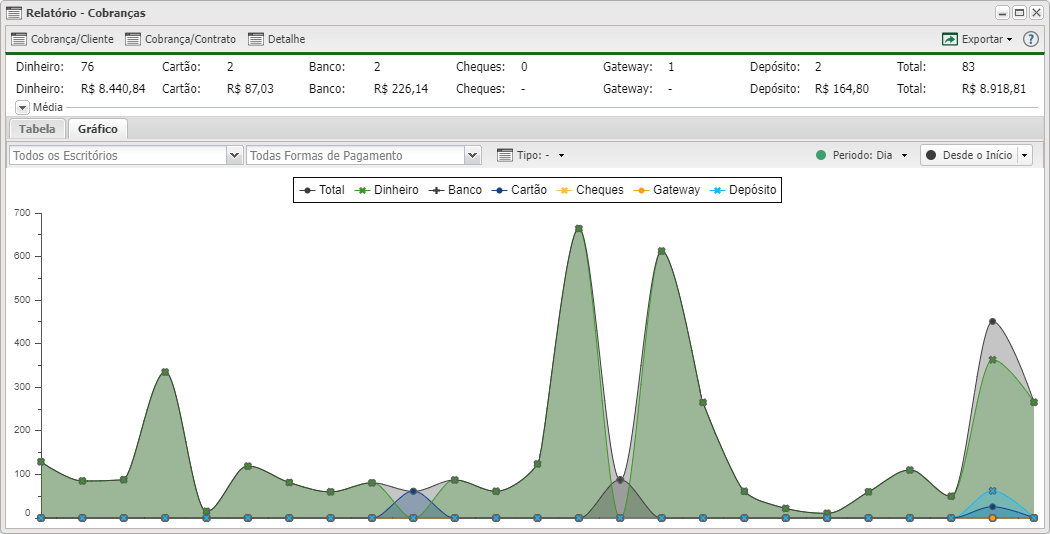
Listagem e Status
| Relatório de Contratos | |
|---|---|
| Menu | Descrição |
| Todos os Escritórios | Marque por qual escritório deseja listar, podendo marcar mais de um. |
| Todas Formas de Pagamento | Marque por qual forma de pagamento deseja listar, podendo marcar mais de um. |
| Período | Marque por qual período deseja separar os relatórios.
|
| Data | Listar datas desde o início até o dia atual |
| Eixos | •Vertical esquerdo: Número total de cobranças. •Horizontal: Linha do tempo. |
| Menu | Possibilita alterar a exibição do gráfico ao clicar nos itens:
|
| Após aplicar os filtros, poderá realizar a exportação desse relatório no formato: | |
